- Chris Hoffman
@chrisbhoffman
- Aggiornato il 10 luglio 2017, 9:21pm EDT


Non tutti i canali Roku appaiono nello store dei canali. Ci sono un bel po’ di “canali privati” nascosti che devi andare fuori strada per trovare.
Su un Roku, i canali sono fondamentalmente la stessa cosa delle “app”. Questo significa che c’è un universo di applicazioni aggiuntive per il tuo Roku, e puoi trovarle con il tuo browser web. Sono facili da installare se sai dove guardare.
Cos’è un canale privato e perché sono privati?
I canali privati sono canali che fanno parte del negozio ufficiale dei canali Roku, ma non sono visualizzati pubblicamente. Questo significa che non appaiono agli utenti medi di Roku quando fanno clic sul negozio di canali sul telecomando, o quando cercano i canali sul sito web di Roku.
Alcuni di questi canali sono privati perché sono in beta e non sono pronti per un rilascio completo. Alcuni richiedono un’iscrizione e sono nascosti in modo che gli utenti medi di Roku non si imbattano e non li installino. Alcuni offrono tipi di contenuti che Roku non vuole pubblicamente visibili nel negozio di canali. Altri possono essere canali non ufficiali di terze parti per vari siti web e altri servizi, come Twitter.

Trova un canale privato che vuoi installare
Prima, dovrai trovare il canale privato che vuoi installare. Cercare “canali privati Roku” o “canale privato Roku” ti aiuterà molto qui. Ma ecco come puoi iniziare.
L’uomo del nulla ha creato una varietà di canali privati che puoi installare, compresi i client per Twitter, Vine, CNN, USTREAM.tv, Songza, e la Khan Academy. C’è anche “Nowhere Bullet”, un salvaschermo PushBullet che può visualizzare le notifiche del tuo telefono Android o tablet sulla tua TV.
Ha anche offerto “Nowhere TV” – un popolare canale privato che presenta contenuti video online gratuiti da una varietà di siti web in una comoda interfaccia.
Troverai anche directory di canali privati Roku su altri siti web. Dai un’occhiata alla directory di streamfree.tv o a quella di mkvXstream per sfogliare ciò che è disponibile.
Cerca un codice di canale privato, o un link che puoi cliccare. Il link sarà nella forma “https://owner.roku.com/add/CODE” – è solo un modo semplice per inserire il codice nel sito web di Roku.

Aggiungi il canale privato
Ora devi aggiungere il canale privato al tuo Roku. Questo processo è per lo più eseguito nel tuo browser web, dato che non c’è modo di inserire il codice di un canale privato sul Roku stesso.
Accedi al tuo account sul sito web di Roku e accedi alla pagina Il mio account. Clicca sul link “Aggiungi un canale”. Dovrai usare lo stesso account Roku che hai collegato al tuo dispositivo Roku.

Digita il codice del canale privato – conosciuto anche come “codice di accesso al canale” o “codice di invito” – nella casella sul sito di Roku. Clicca su “Aggiungi canale” e il canale sarà aggiunto al tuo account Roku e messo in coda per l’installazione sul tuo Roku.

In seguito, vai sul tuo Roku. Il canale apparirà sul tuo Roku entro 24 ore quando controllerà automaticamente gli aggiornamenti, ma non dovrai aspettare.
Per far controllare e scaricare il canale privato immediatamente, apri la schermata delle impostazioni, seleziona Sistema, seleziona Aggiornamento sistema e seleziona “Controlla ora”. Il tuo Roku scaricherà automaticamente tutti i nuovi canali privati che hai aggiunto.

Inizia a guardare il canale privato
Una volta che il canale privato è installato, apparirà accanto a tutti gli altri canali installati nella schermata iniziale del tuo Roku. Il canale privato proviene dallo stesso negozio di canali Roku da cui provengono gli altri canali, e sarà automaticamente aggiornato come loro.
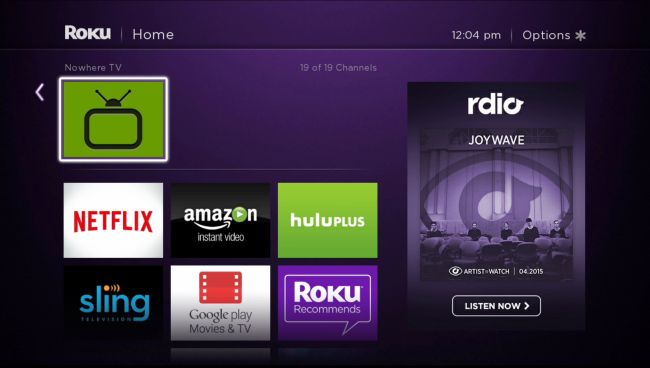
Puoi rimuovere un canale privato come faresti con qualsiasi altro canale. Basta selezionarlo sulla schermata iniziale del Roku con il telecomando, premere il tasto * e selezionare l’opzione per rimuoverlo. Dovrai reinserire il suo codice sul sito web di Roku se vuoi aggiungerlo di nuovo.
Chris Hoffman è caporedattore di How-To Geek. Ha scritto di tecnologia per oltre un decennio ed è stato editorialista di PCWorld per due anni. Chris ha scritto per il New York Times, è stato intervistato come esperto di tecnologia da emittenti televisive come la NBC 6 di Miami e il suo lavoro è stato coperto da testate come la BBC. Dal 2011, Chris ha scritto più di 2.000 articoli che sono stati letti quasi un miliardo di volte – e questo solo qui a How-To Geek.Read Full Bio ”
0 commenti